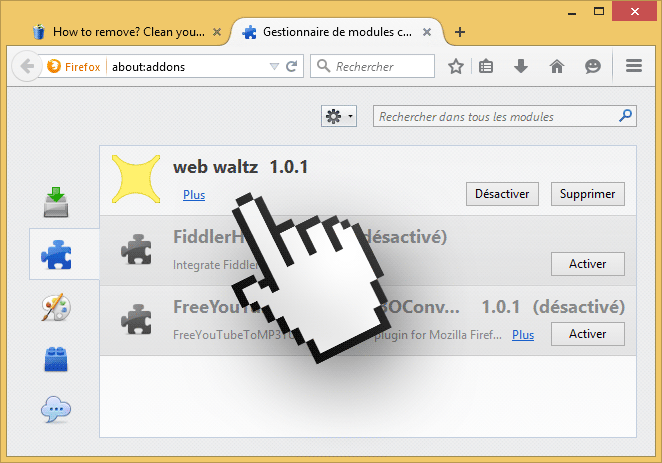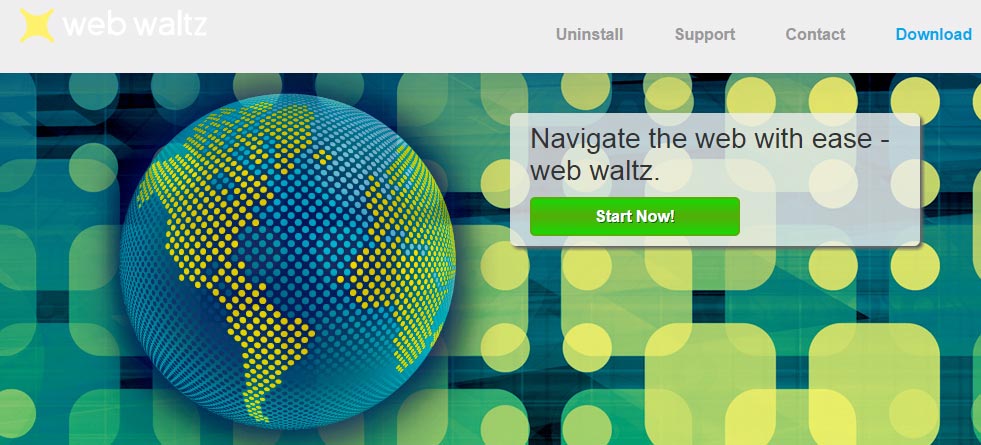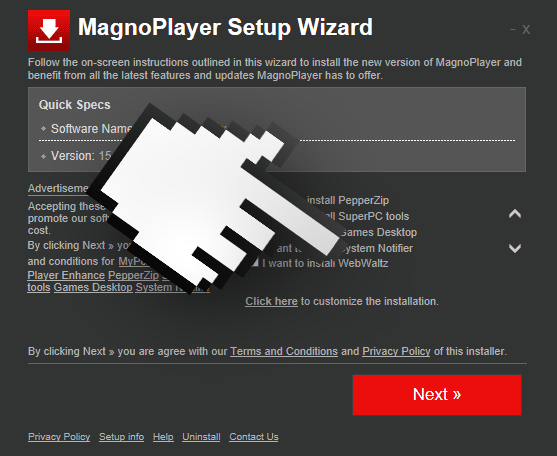Des annonces brandées ads by Webwaltz viennent s’afficher sans arrêt dans Chrome, Firefox et aussi Internet Explorer ? Cela veut dire que vous avez été contaminé par un programme malveillant. Cet article vous indique étape par étape comment éliminer les annonces créées par Webwaltz. Par ailleurs voici 2 screenshots de ces publicités intempestives :
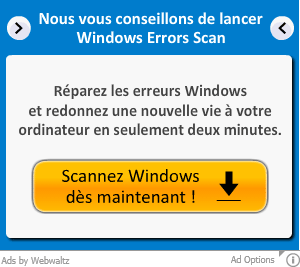
WebWaltz c’est quoi ?
Webwaltz est un plugin de navigateur qui se greffe à Chrome, Firefox et Internet Explorer, il est le seul coupable quand des publicités Webwaltz s’incrustent sans arrêt sur n’importe quelles pages des sites que vous parcourez. Voici l’extension Web waltz sous Firefox :
Les publicités ads by Webwaltz peuvent se glisser n’importe où une fois que cet adware a pris place dans votre PC. Cet adware est diffusé depuis plusieurs sources : on peut le trouver via son soi-disant site « officiel », ou vous pouvez avoir été parasité sans le savoir avec de faux plug-in ou d’autres programmes gratuits qui abondent sur les sites web de download et de streaming.
Comment WebWaltz s’est introduit dans mon PC ?
Ce programme parasite est installé sur votre ordinateur avec un seul objectif : étudier la manière dont vous naviguez sur le web pour vous proposer de la publicité ciblée qui rétribuera dans un second temps les concepteurs de ce plugin. Les adwares utilisent les informations récoltées pour enrichir des bases d’infos marchandes qui seront ensuite revendues par des tiers. Il faut savoir que chaque publicité ouverte par WebWaltz cliquée ou vue, rémunérera ses auteurs, d’ou leur motivation a en afficher toujours plus.
Souvent les adwares sont intégrés dans les logiciels distribués gratuitement et il est systématiquement recommandé de parcourir attentivement ce que l’on vous propose d’installer avant d’installer le logiciel sur votre ordinateur. Ne cliquez en aucun cas trop rapidement sur le bouton « Suivant » ou « Next » pendant l’installation. Si le programme d’installation dispose d’un bouton « Avancé » ou d’une option autorisant de customiser l’installation, cliquez dessus pour supprimer l’ensemble des programmes supplémentaires qui ne vous intéressent pas.
Pour être plus concret voici un exemple où WebWaltz est proposé lors de l’installation d’un logiciel (MagnoPlayer un player de vidéo bidon proposé sur des sites de streaming pour voir des vidéos).
En appuyant sur le bouton rouge « Next » sans décocher la checkbox « I want to install WebWaltz » l’indésirable sera installé sur votre machine, et ce ne sera pas le seul puisqu’ici PepperZip et d’autres gêneurs viendront le rejoindre. Soyez donc toujours très attentif lorsque vous installez des programmes en provenance d’internet.
Sachez que ads by Webwaltz est considéré comme étant un malware par 29 antivirus.
Afficher les 25 autres détections anti-virus
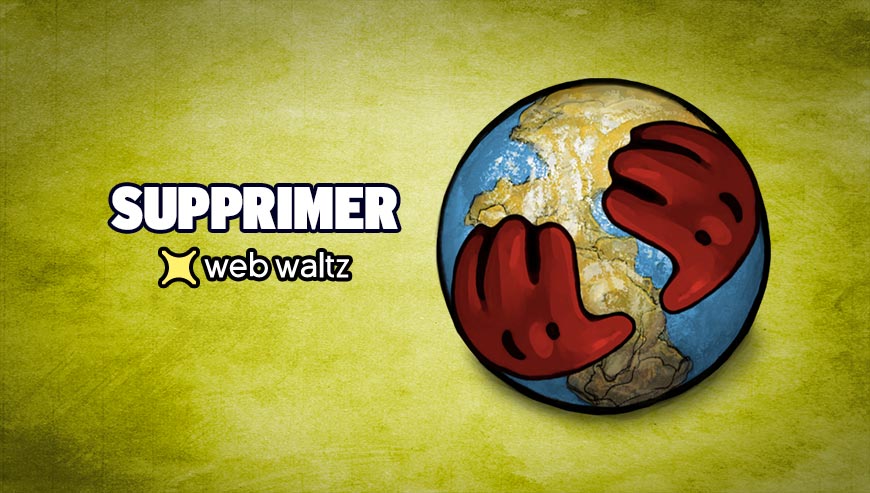
Comment supprimer ads by Webwaltz ?
Supprimer ads by Webwaltz à travers le Panneau de Configuration de Windows
En fonction du logiciel qui vous a installé ads by Webwaltz vous trouverez peut-être cette menace avec un nom différent ou elle ne sera peut-être pas dans la fenêtre de désinstallation de programmes de Windows. Si elle est là ou que vous voyez un nom de programme qui vous parait louche supprimez-le sinon allez à l'étape suivante
Windows 8 et Windows 10 :
1. Premièrement, placez le curseur de votre souris en bas à gauche de l'écran. Faites un clic droit sur l'icone qui s'affiche.
2. Choisissez Panneau de configuration et cliquez sur Désinstaller un programme.
3. Repérez le programme que vous souhaitez effacer de votre PC, faites un clic droit dessus, puis cliquez sur Désinstaller.
Windows Vista et Windows 7 :
1. Cliquez sur Démarrer.
2. Dirigez-vous dans le Panneau de configuration, puis dans Désinstaller un programme.
3. Dans la liste des programmes, faites un clic droit sur celui que vous souhaitez supprimer, et appuyez sur Désinstaller.
Windows XP :
1. Appuyez sur le menu Démarrer dans la barre des tâches, et allez dans le Panneau de configuration.
2. Sous Programmes, appuyez sur Ajout/Suppression de programmes.
3. Cliquez sur le l'élément que vous désirez supprimer, puis sur le bouton Supprimer placé en-dessous.
Supprimer ads by Webwaltz avec AdwCleaner
AdwCleaner est un outil de désinfection permettant d'effacer sans difficultés ads by Webwaltz mais aussi les autres adwares éventuellement cachés dans votre ordinateur.
- Cliquez sur le bouton ci-après pour télécharger AdwCleaner :
Téléchargez AdwCleaner - Double-cliquez sur adwcleaner.exe afin de lancer le programme.
- Commencez par une analyse de votre ordinateur en appuyant sur le bouton Scanner
- A la fin l'analyse est achevée, appuyez sur Nettoyer pour retirer les infections détectées.
- Rédémarrez votre machine si le logiciel vous le demande.
Supprimer ads by Webwaltz avec le logiciel MalwareBytes Anti-Malware
Malwarebytes Anti-Malware est un logiciel qui détecte et élimine les menaces là où les meilleurs anti-virus connus ont échoué. Si vous voulez protéger efficacement contre les adwares comme ads by Webwaltz, la version Premium de MalwareBytes Anti-Malware avec sa fonction d'analyse en temps réel évitera que des sites ou des programmes malveillants compromettent votre ordinateur (la licence premium coûte 22.95 euros et peut être installée sur 3 de vos ordinateurs).
- Téléchargez MalwareBytes Anti-Malware :
Version Premium Version Gratuite (sans fonctionnalité de protection) - Dès que le fichier est téléchargé doublez-cliquez dessus afin de lancer l'installation de MalwareBytes Anti-Malware.
- Cliquez sur le bouton orange Corriger Maintenant à droite de la mention Aucun examen n'a été réalisé sur votre système
- A la fin du scan est terminé, appuyez sur le bouton Supprimer la selection.
- Relancer votre PC à la fin du scan si le logiciel vous le demande.
Réinitialiser votre navigateur (si nécessaire)
Si vous voyez toujours des traces de ads by Webwaltz après avoir suivi l'ensemble des étapes de ce guide vous pouvez réinitialiser votre navigateur en effectuant la manipulation suivante :
- Ouvrez Chrome et cliquez sur le bouton
 dans l'angle supérieur droit de la fenêtre du navigateur du navigateur.
dans l'angle supérieur droit de la fenêtre du navigateur du navigateur. - Allez tout en bas de la page et cliquez sur Afficher les paramètres avancés.
- Dirigez-vous une nouvelle fois tout en bas de la page et cliquez sur Réinitialiser les paramètres du navigateur.
- Cliquez une nouvelle fois sur le bouton Réinitialiser.
- Démarrez Mozilla Firefox.
- Dans la barre d’adresse de Firefox saisissez le texte suivant about:support.
- Sur la page qui s’affiche appuyez sur Réparer Firefox.

- Téléchargez ResetBrowser :
Télécharger ResetBrowser - Enregistrez le fichier resetbrowser.exe sur votre bureau et double-cliquez dessus.
- on vous explique ce qui va se passer concrètement sur votre ordinateurSi vous n'avez pas réussi à supprimer ads by Webwaltz de votre PC après voir suivi ces 4 étapes, exposez votre problème sur notre page support. Quelqu'un viendra vite vous aider ! Accéder au support.